在不同設備上清除 Facebook 緩存的終極指南
Facebook 是一款跨平台社交應用程序,可透過個人電腦、平板電腦和智慧型手機等裝置存取。然而,當你使用Facebook時,會產生大量的緩存,暫時儲存在你的手機上,佔用手機儲存空間的很大一部分。如果您置之不理,您的儲存空間將會被填滿,系統效能將會變慢,甚至還會出現一些問題。
這篇文章將向您展示如何 清除 Facebook 上的緩存 並分別清除網站的 Facebook 快取。無論您是在 iPhone、iPad、Android 手機、Mac 或 Windows PC 上使用 Facebook,您都可以按照相關解決方案輕鬆清除 Facebook 快取。
頁面內容:
第 1 部分。如果清除 Facebook 上的快取會發生什麼
在我們開始介紹如何清除 Facebook 快取之前,讓我們先討論一下清除 Facebook 應用程式快取後會發生什麼。然後,您可以決定是否繼續清除 Facebook 上的快取。
正如我們在開始時提到的,一旦您使用 Facebook,快取就會自動產生。如果累積起來,就會影響您的儲存空間和正常使用。當您刪除 Facebook 快取時,它將清除 Facebook 的臨時檔案。這意味著什麼?
• 載入前一個資源的時間會稍微長一些。
• 它將刪除您的帳戶資料或您的 Facebook 好友、貼文等。
• 您的儲存空間將會被釋放。
清除 Facebook 上的所有快取安全嗎?答案是肯定的。刪除 Facebook 快取是完全安全的。它不會影響應用程式收集的您的個人資料。
第 2 部分。如何在 iPhone 上清除 Facebook 緩存
在了解了清除 Facebook 快取後會發生什麼之後,現在讓我們看看如何清除 Facebook 快取。
應用程式快取在 Facebook 的日常使用中起著至關重要的作用。但有時您仍然需要清除 Facebook 上的快取。如果您需要從 iPhone 17/16/15/14/13/12/11、iPad Pro、iPad Air 或其他 iPhone/iPad 機型中刪除 Facebook 緩存,可以按照以下 3 種方法操作。
在應用程序內清除 iPhone 上的 Facebook 緩存
步驟二 在 iPhone 上開啟 Facebook 應用程序,然後點擊右下角的三個水平線按鈕以顯示更多選項。找到 Facebook 設定 選項並點擊它。
步驟二 選擇 設定 然後選擇 點針式。現在,您將進入 瀏覽器設置。在這裡,您只需點擊 重設 按鈕可刪除 iPhone 的 cookie 以及您在使用 Facebook 應用程式時造訪過的網站的快取。
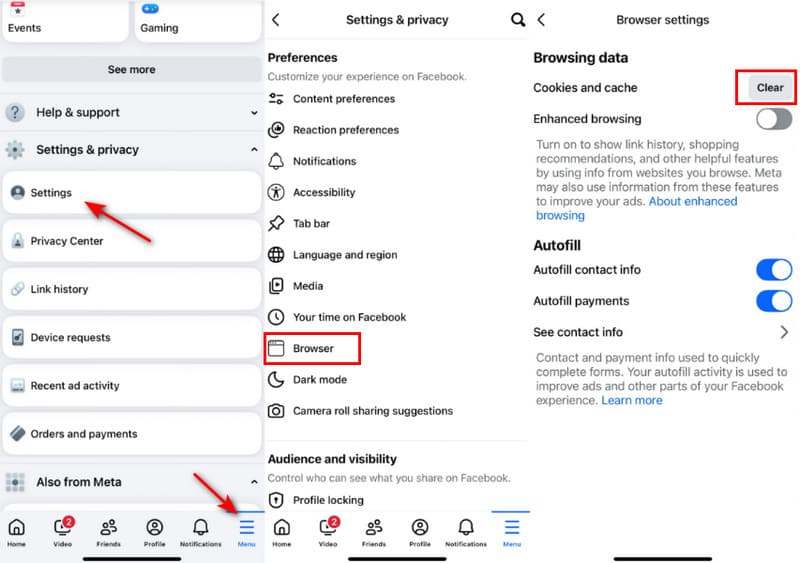
提示:
Cookie 和快取是同一件事嗎?
不是那樣的。 Cookie 用於儲存使用者特定數據,以記住您的資料(如登入資訊)並個人化您的體驗。而快取是為了暫時儲存數據,以便進一步更快地載入。
從設置中清除 iPhone 上的 Facebook 緩存
步驟二 解鎖您的iPhone並打開 設定 應用程序。 點擊 關於你的刊登物: 選項,然後轉到 iPhone存儲.
步驟二 向下滾動以找到 Facebook 應用並點擊它。 進入Facebook主界面時,可以選擇 刪除應用 清除 Facebook 上的快取和其他檔案。

您也可以在主畫面上長按來刪除 Facebook 應用程式。
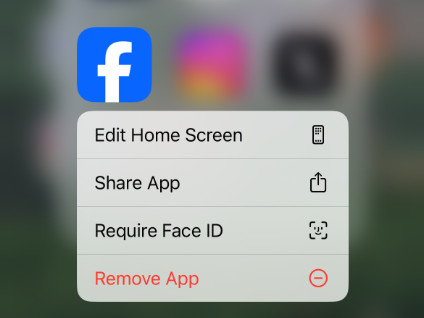
步驟二 前往 iPhone 上的 App Store,找到 Facebook 應用,然後重新安裝。
徹底清除 iPhone 上的 Facebook 緩存和其他數據
如果您想永久刪除 iPhone 上的 Facebook 緩存、cookie 和其他應用數據,您可以依靠強大的 Apeaksoft iPhone橡皮擦。它提供了一種簡單的方法來從 iPhone、iPad 和 iPod 等 iOS 設備中刪除所有內容和設定。
徹底清除 Facebook 緩存
- 清除 iPhone 上的 Facebook 緩存、cookie 和其他數據。
- 永久擦除 iPhone、iPad 和 iPod 上的所有 iOS 數據和設置。
- 提供 3 個擦除級別來刪除 iOS 文件和各種設置。
- 保護您的隱私和重要數據免於恢復。

請按照以下簡單步驟了解如何徹底清除 iPhone 上的 Facebook 快取:
步驟二 按下上面的按鈕下載軟體。將您的 iPhone 連接到電腦。
步驟二 選擇 釋放空間 選項,然後點擊 快速掃描.
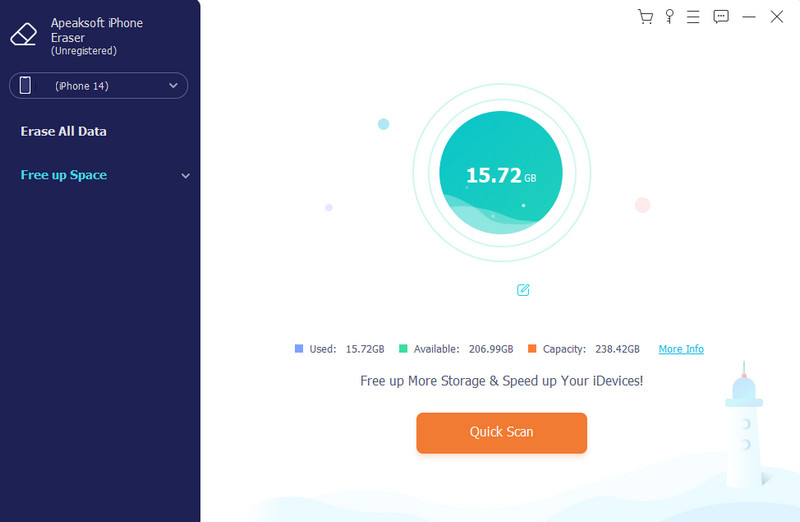
步驟二 在操作欄點擊 抹去 垃圾檔案後的按鈕,然後開始清理。
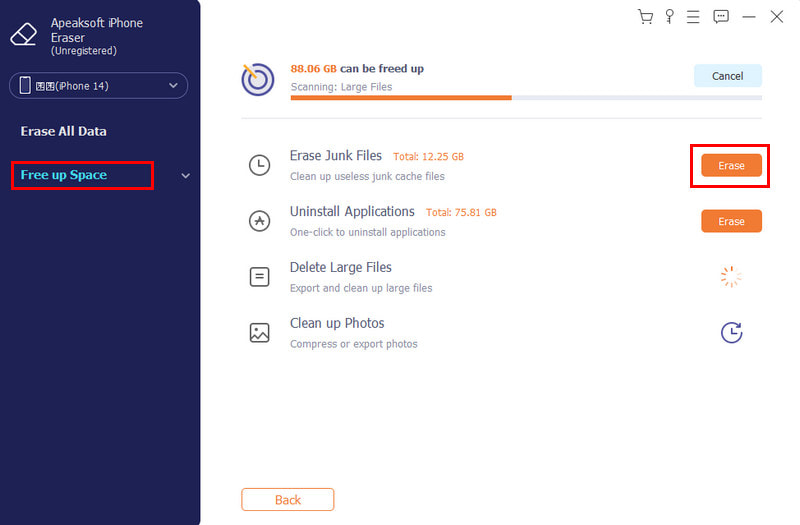
第 3 部分。如何在 Android 手機上清除 Facebook 應用程式緩存
如果您是 Android 用戶並想清除 Facebook 上的應用緩存,您可以參考以下指南。 請注意,這些步驟可能會因您的設備而異。
步驟二 打開 設定 應用程序在您的 Android 手機上,然後選擇 應用和通知 or 應用 查找 Facebook 應用程序的選項。

步驟二 進入Facebook界面後,進入 存儲和緩存 然後點擊 清除緩存 按鈕清除此 Android 手機上的 Facebook 緩存。 點擊這裡了解如何 在Android上清除緩存.

第 4 部分。如何在 Mac Facebook 上刪除快取和 Cookie
要快速清除 Mac 上的 Facebook 緩存、cookie、瀏覽歷史記錄和其他數據,您可以使用全功能的 Mac 數據清理工具, Apeaksoft Mac Cleaner。無論您想清除 Facebook 應用程式上的緩存,還是清除 Mac 上網站的 Facebook 緩存,您都可以依賴它。
在 Mac 上徹底清除 Facebook 緩存
- 刪除垃圾、無用和舊檔案以釋放 Mac 儲存空間。
- 監控目前 macOS 系統效能。
- 查看和控制 Mac 磁盤使用率、內存使用率、CPU 使用率等。
安全下載

請按照以下步驟了解如何在 Mac 上清除 Facebook 上的快取:
步驟二 點擊上面的下載按鈕。按照說明免費安裝並啟動此 Mac Cleaner。它具有 3 個主要特點: 狀態, 清潔器和 工具包.

步驟二 在您清除 Mac 上的 Facebook 緩存之前,您可以選擇 狀態 首先查看當前 Mac 狀態,例如 CPU、內存和磁盤。

步驟二 要清除 Facebook 緩存和 cookie,您可以使用 清潔器 特徵。您可以選擇不同的選項來掃描和刪除各種系統快取、應用程式快取、系統日誌、使用者日誌、本地化等。選擇 系統垃圾 然後只需點擊 瀏覽 按鈕掃描 Mac 上的 Facebook 快取。

步驟二 掃描完成後,您可以點擊 查看 按鈕檢查這些文件。 選擇 Facebook 上的所有緩存和 cookie,然後單擊 清潔 按鈕確認清除操作。

這款推薦的 Mac Cleaner 還帶有其他有用的工具,如文件管理器、卸載、優化、隱私、隱藏等。 您可以輕鬆訪問它們 工具包. 使用 Mac Cleaner,您可以輕鬆管理和 釋放Mac上的磁盤空間、提高 Mac 性能、保護 Mac 和您的隱私等。

第 5 部分:如何在 Windows 上清除網站的 Facebook 快取
作為 Windows PC 用戶,當您想要清除 Chrome、Safari 或 Microsoft Edge 上的 Facebook 快取時,您可以按照以下步驟有效地刪除 PC 上的 Facebook 快取。
如何在 Microsoft Edge 上清除網站的 Facebook 快取
在電腦上開啟 Microsoft Edge 瀏覽器,點選右上角的三個點按鈕,然後選擇 設定 下拉列表中的選項。
選擇 隱私和服務 從左側邊欄。 點擊 選擇要清除的內容 按鈕下 清除瀏覽數據. 從時間範圍列表中,您應該選擇 整天.
勾選兩個方框 Cookie和其他網站數據 緩存的圖像和文件。 之後,點擊 重設 現在按鈕清除 Facebook 上的緩存。

如何在 Chrome 上清除網站的 Facebook 緩存
如果您總是在 Chrome 網絡瀏覽器上使用 Facebook,您可以啟動它,然後單擊右上角的 3 點按鈕。 選擇 設定 選項,然後選擇 隱私和安全.
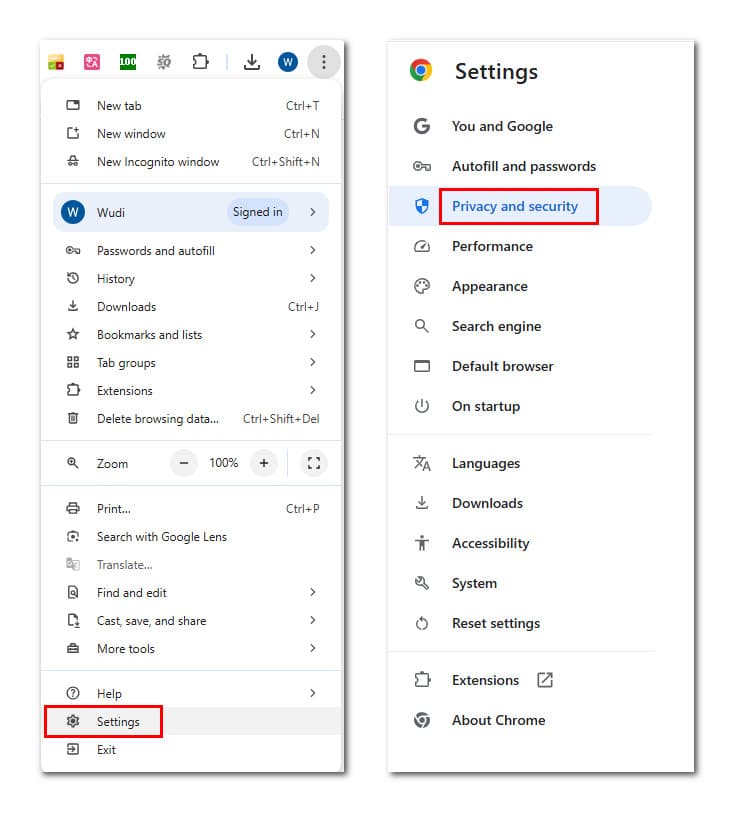
點擊 刪除瀏覽數據 選項,然後選擇 整天 從時間範圍的下拉列表中。 勾選 瀏覽記錄, Cookie和其他網站數據是, 緩存的圖像和文件,然後單擊 清除數據 按鈕刪除所有 Facebook 緩存和其他瀏覽器數據。
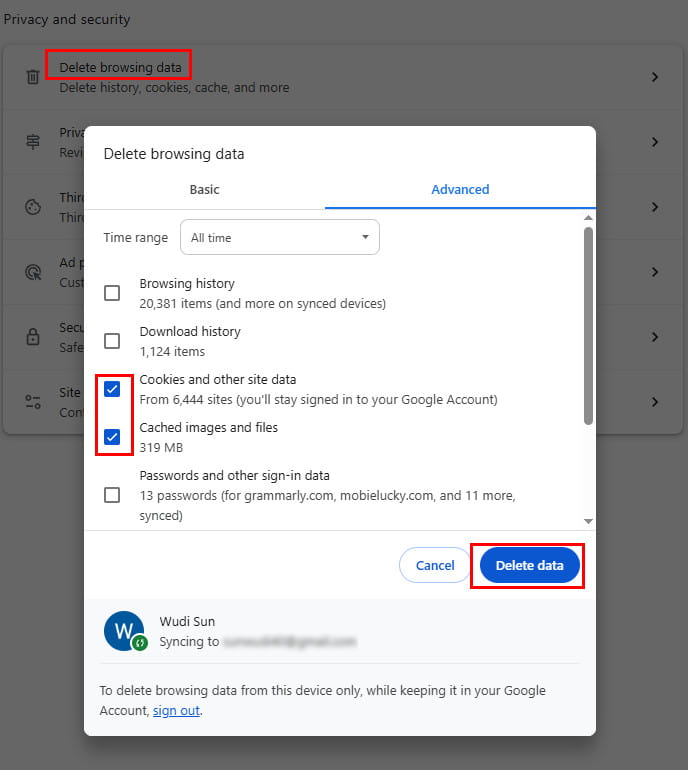
如何在 Safari 上清除網站的 Facebook 緩存
要透過 Safari 清除 Mac 上 Facebook 的緩存,您應該:
步驟二 打開 Safari 並點擊 開發 在上部導覽列。
步驟二 輕按 空緩存 清除 Facebook 快取。
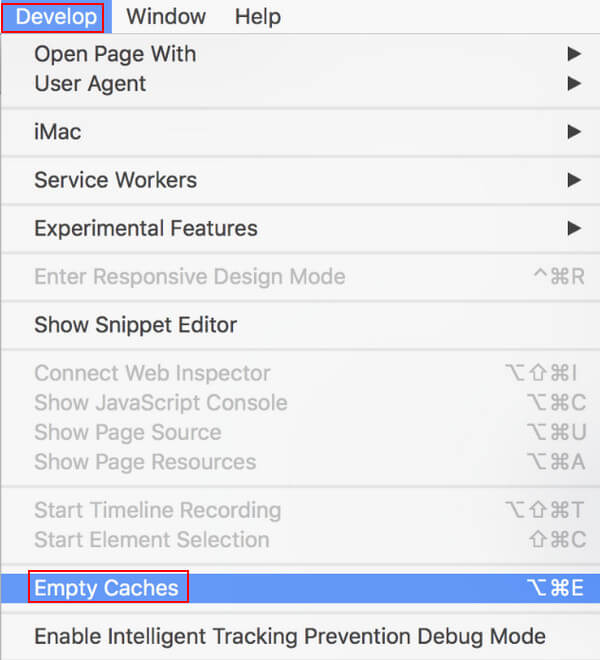
結論
時不時地清除 Facebook 快取是非常必要的。這篇文章詳細介紹了 如何清除 Facebook 快取 在不同的設備上。 當您需要刪除這些緩存、cookie 和臨時文件時,您可以按照相關方法進行操作。
相關文章
您想將 Facebook 聯絡人同步到您的 iPhone 嗎?查看 6 種行之有效的方法,將聯絡人、圖片等同步到 iPhone 17/16/15/14/13 等。
如果您不小心刪除了 Facebook 上的照片,請不要擔心。在這裡您可以學習 4 種在 iPhone 上恢復 Facebook 刪除的照片的方法。
如何刪除 Facebook?如何刪除 Facebook 上的照片?如何僅停用 Facebook?快來了解Facebook刪除。
本指南告訴您如何在 iPhone、Android 裝置以及有或沒有備份的電腦上有效恢復已刪除的 Facebook 訊息。

